Compartilhar seu computador Windows sempre traz o risco de outras pessoas instalarem software indesejado nele. Às vezes, essas liberdades também acabam comprometendo seu computador. No entanto, você pode impedir que os usuários instalem qualquer aplicativo ou software em seu PC com Windows 11. Dessa forma, você pode continuar compartilhando seu PC com outras pessoas sem permitir que instalem aplicativos ou softwares.
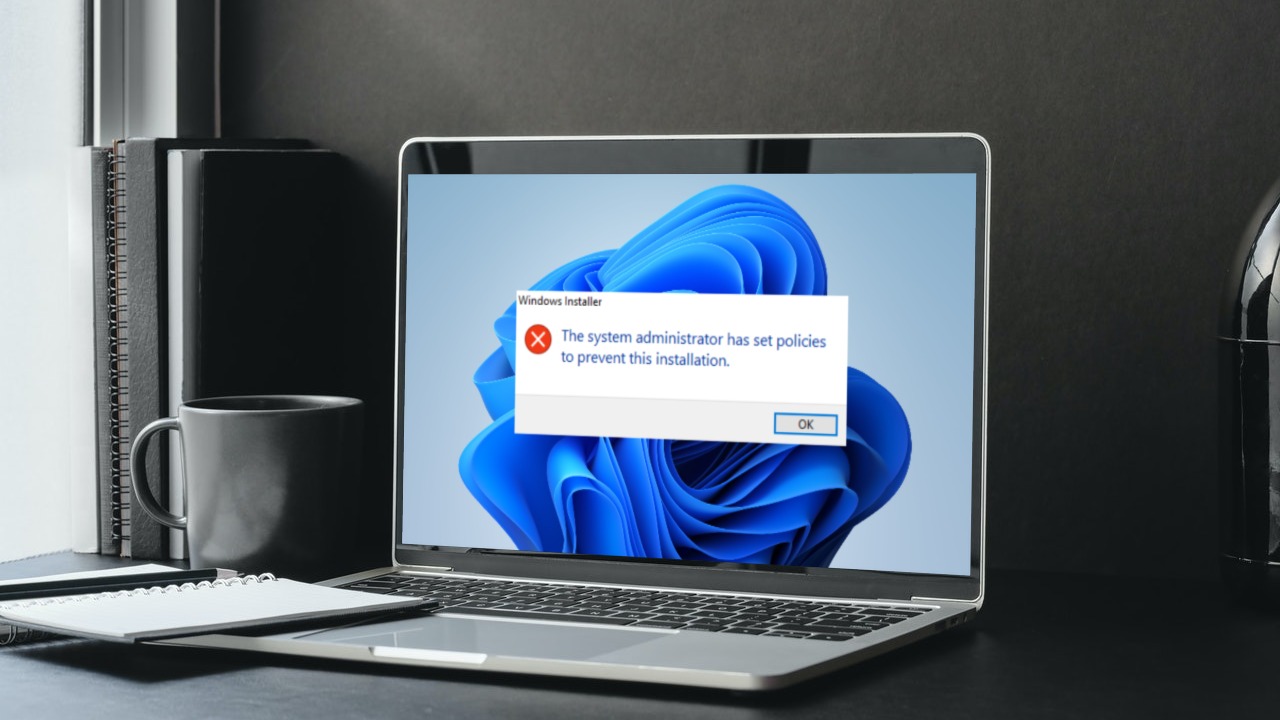
Felizmente, o Windows 11 oferece algumas maneiras definitivas de aumentar a proteção do seu computador. Nesta postagem, compartilharemos 3 maneiras diferentes de impedir que os usuários instalem novos softwares em seu PC com Windows 11. Então, sem mais delongas, vamos direto ao assunto.
1. Alterar o tipo de conta para usuário padrão
Existem dois tipos de conta principais para usuários no Windows 11: administrador e usuário padrão. Ambos vêm com um conjunto diferente de privilégios-principalmente que permitem ou impedem alterações no nível do sistema, respectivamente. Dito isso, você pode impedir que usuários específicos instalem novos programas ou software alterando o tipo de conta para Usuário padrão. Isso impedirá que o usuário faça alterações no nível do sistema que afetem outras contas de usuário.
Observe que apenas contas com privilégios administrativos podem alterar o tipo de conta em um computador Windows. Siga as etapas abaixo para alterar o tipo de conta de usuário no Windows 11.
Etapa 1: clique com o botão direito do mouse no ícone Iniciar e selecione Configurações no menu. Como alternativa, você pode pressionar a tecla Windows + I para obter o mesmo.
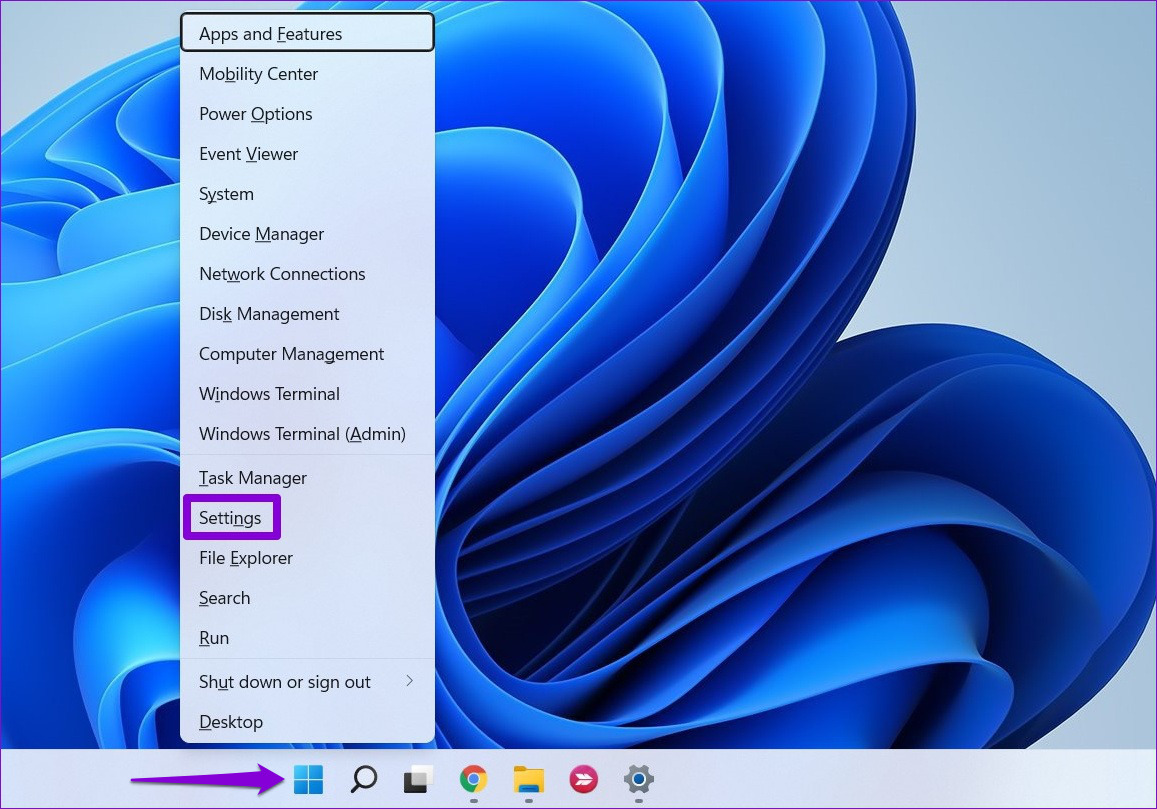
Etapa 2: Use o painel esquerdo para navegar até a guia Contas. Em seguida, clique na opção Família à sua direita.
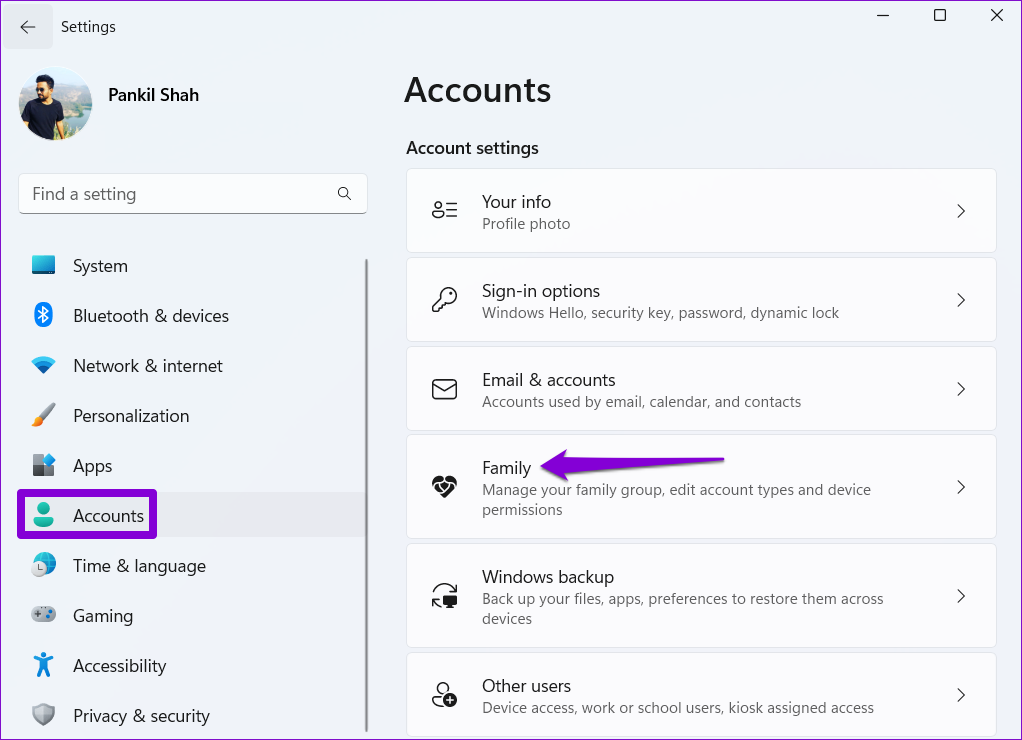
Etapa 3: clique na conta de usuário para a qual você deseja alterar o tipo de conta.
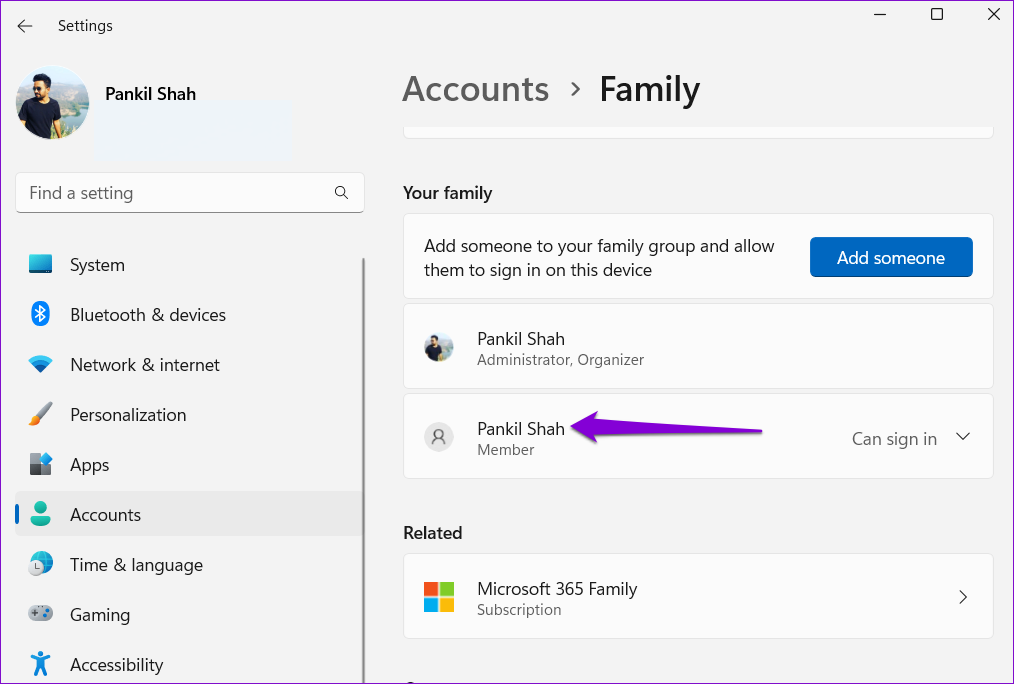
Etapa 4: clique em Alterar tipo de conta.
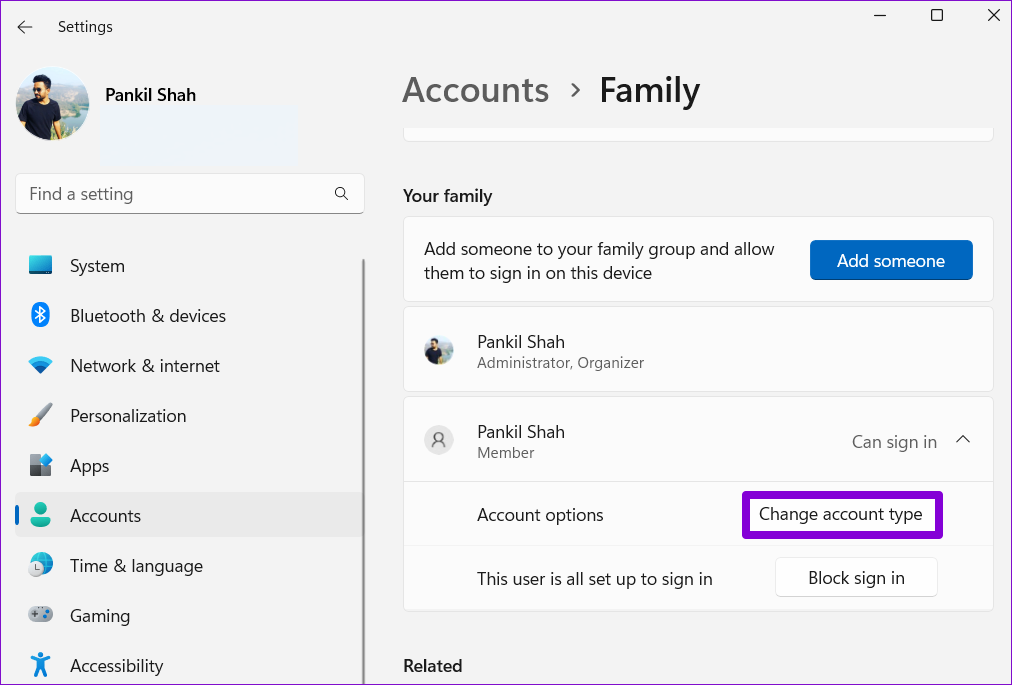
Etapa 5: Use o menu suspenso em Tipo de conta para selecionar Usuário padrão e clique em OK para salvar as alterações.
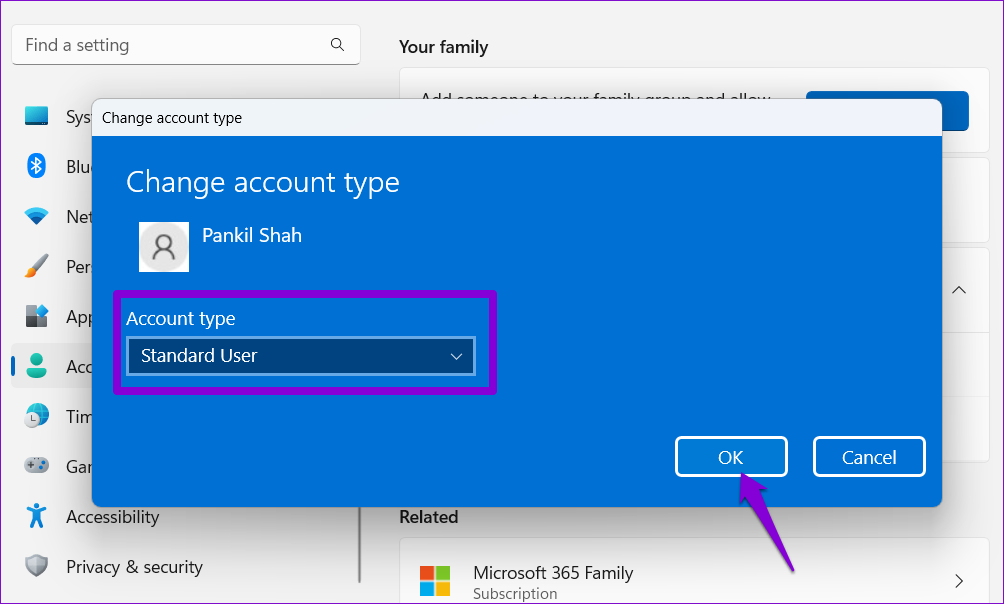
Da mesma forma, você pode repetir as etapas acima para alterar o tipo de conta para outros usuários em seu PC e impedi-los de instalar um novo software.
2. Editar Diretiva de Grupo
O Editor de Diretiva de Grupo no Windows permite que você faça várias alterações no nível administrativo. Entre várias opções, há uma política dedicada para desabilitar o Windows Installer, que efetivamente impede que os usuários instalem novos programas e aplicativos.
É importante observar que o Editor de Política de Grupo está disponível apenas no Windows Pro, Enterprise e Edições de educação. Portanto, se você estiver usando a edição Windows 11 Home, esse método não funcionará para você.
Etapa 1: pressione a tecla Windows + R para iniciar a caixa de diálogo Executar caixa. Digite gpedit.msc no campo Abrir e pressione Enter.
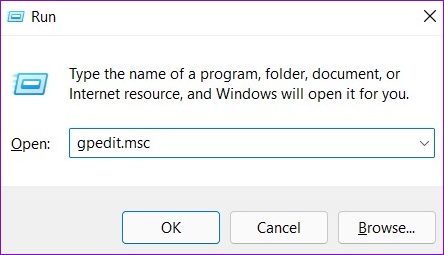
Etapa 2: Na janela Editor de Diretiva de Grupo Local, use o painel esquerdo para navegar até a seguinte pasta:
Computer Configuration\Administrative Modelos\Componentes do Windows\Instalador do Windows 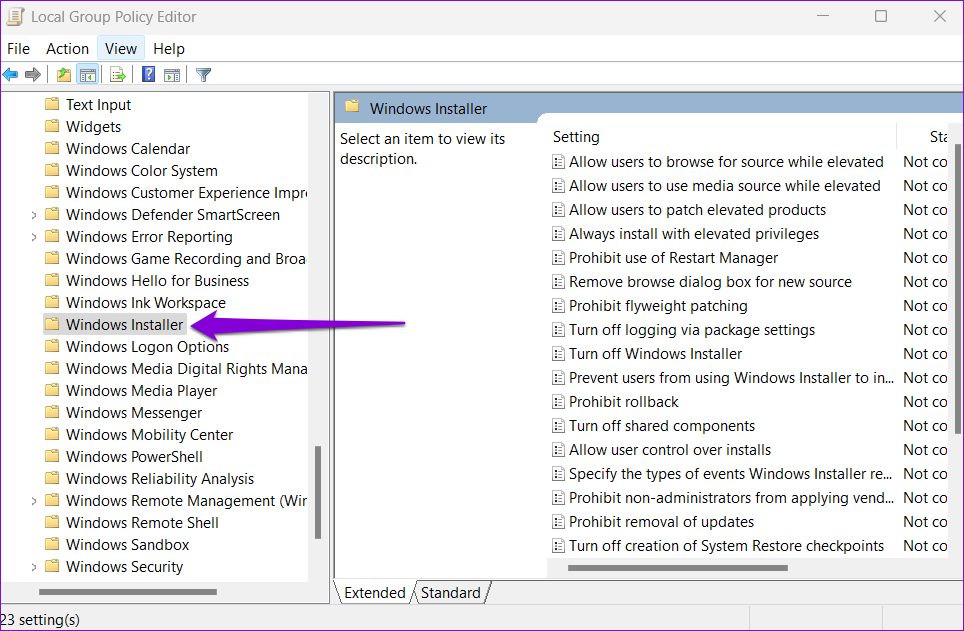
Etapa 3: Localize e clique duas vezes na política’Desativar o instalador do Windows’à sua direita.
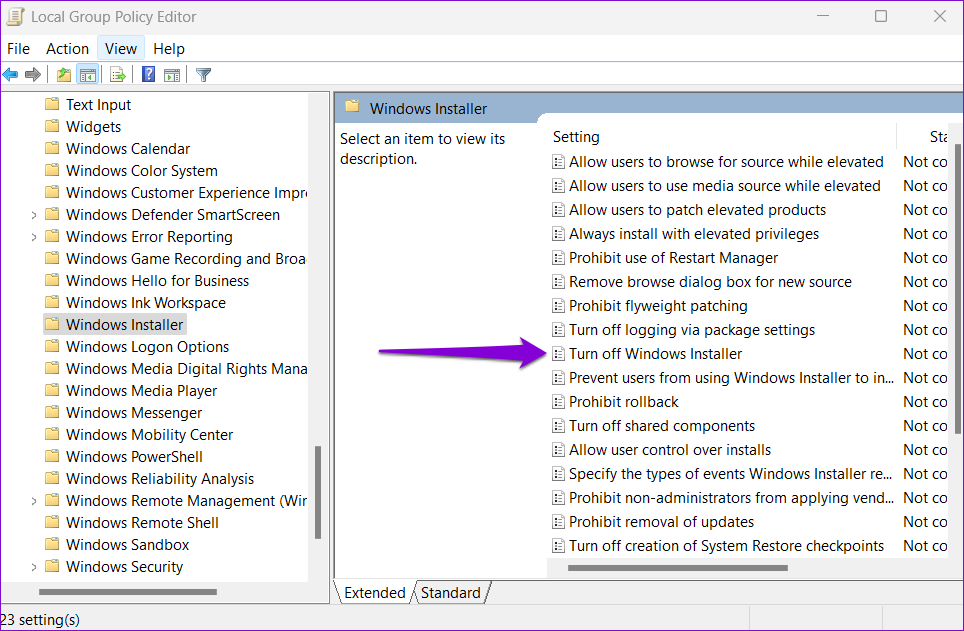
Etapa 4: Selecione Ativado e selecione Sempre no menu suspenso em Desativar o Windows Installer. Por fim, clique em Aplicar.
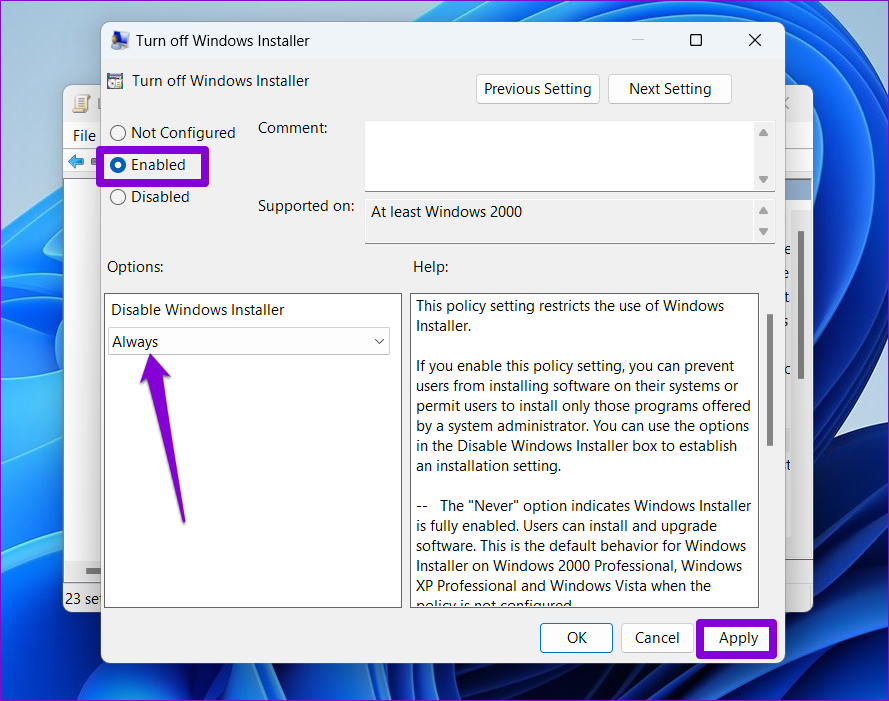
É isso. A alteração da política deve entrar em vigor assim que você reiniciar o PC. Se desejar desfazer a alteração acima a qualquer momento, siga as mesmas etapas acima e selecione Desativado ou Não configurado na Etapa 4.
3. Modificar arquivos de registro
Os arquivos de registro em seu PC contêm configurações importantes para o Windows e seus serviços. Semelhante à Diretiva de Grupo, você também pode fazer alterações em seu PC por meio do Editor do Registro para bloquear a instalação de software no Windows 11.
Uma palavra de cautela. Modificar ou excluir arquivos de registro descuidadamente pode causar sérios danos ao seu PC. Portanto, você só deve usar esse método se estiver confortável em editar arquivos de registro. Recomendamos que você faça um backup dos arquivos do Registro ou crie um ponto de restauração antes de fazer qualquer alteração.
Com isso fora do caminho, veja como impedir que os usuários instalem novos programas por meio do Editor do Registro.
Etapa 1: Clique no ícone de pesquisa na barra de tarefas ou pressione a tecla Windows + S para abrir o menu de pesquisa. Digite editor de registro na caixa e selecione Executar como administrador.

Etapa 2: Clique em Sim quando o prompt do Controle de conta de usuário (UAC) for exibido.
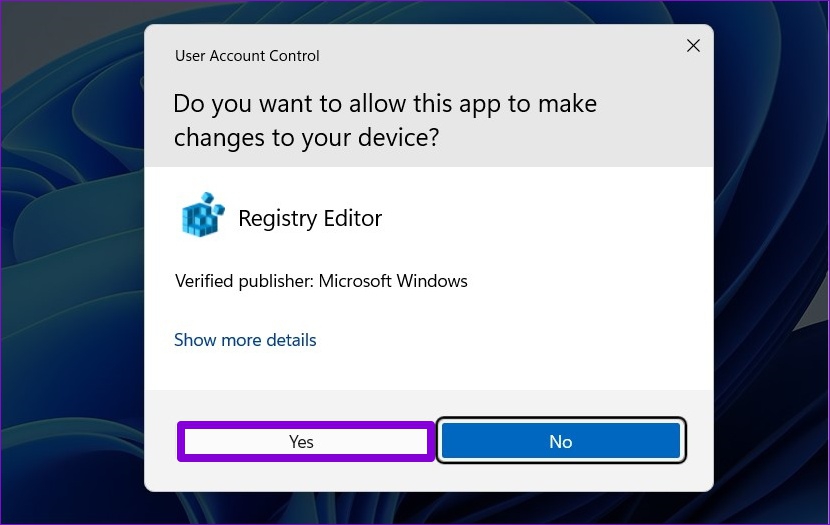
Etapa 3: Cole o seguinte caminho na barra de endereço na parte superior e pressione Enter para navegar até a chave DefaultIcon.
HKEY_LOCAL_MACHINE\Software\Classes\Msi.Package\DefaultIcon 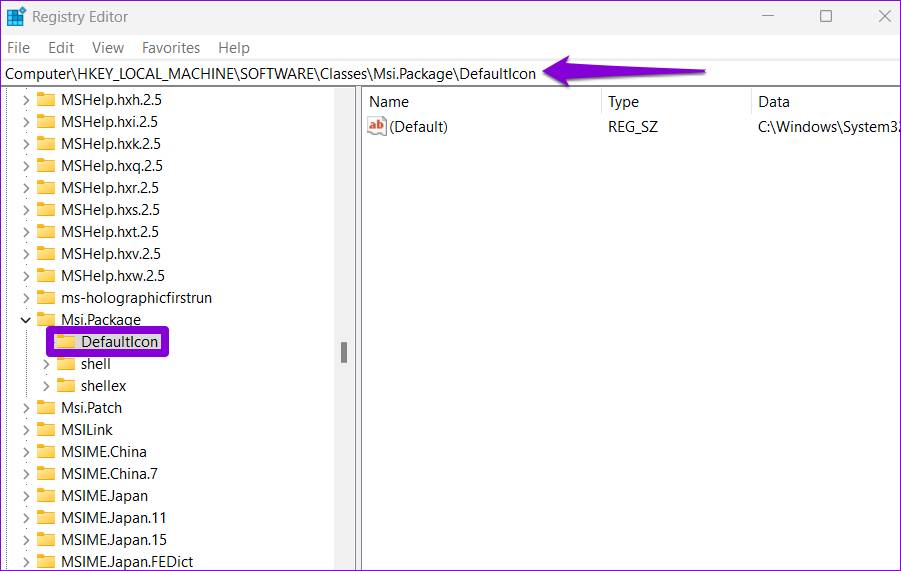
Etapa 4: Clique duas vezes no valor da string padrão à sua direita.
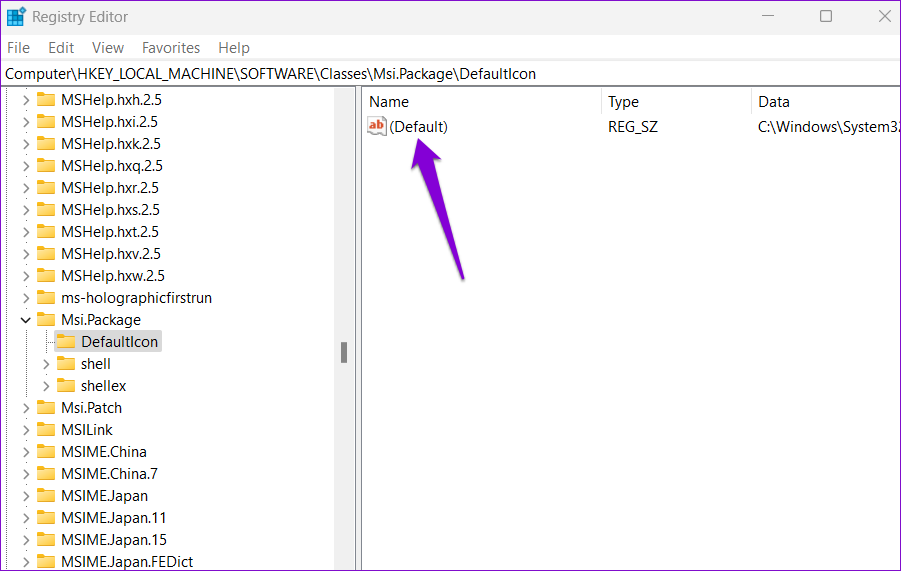
Etapa 5: Cole o seguinte valor na caixa Dados do valor e clique em OK.
C:\Windows\System32\msiexec.exe,1 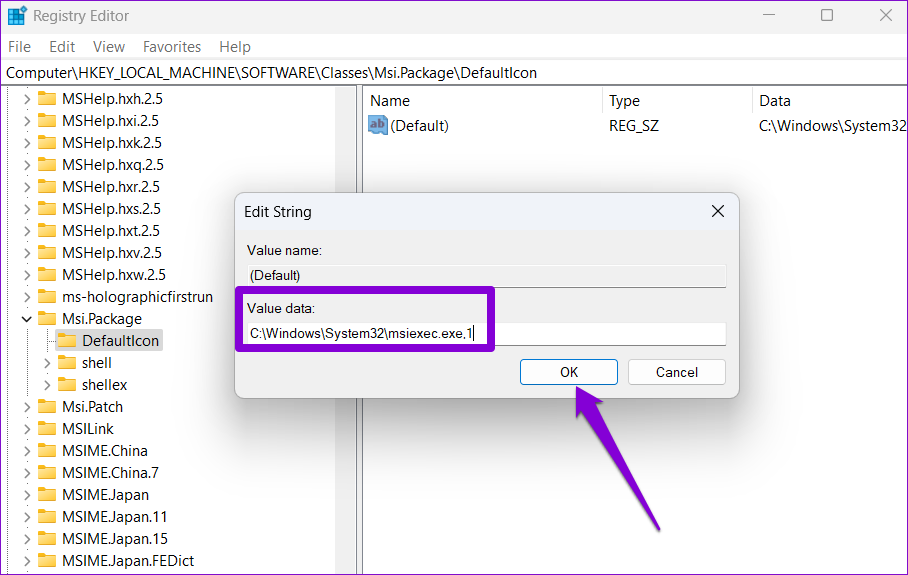
Depois de concluir as etapas acima, reinicie o PC para que as alterações tenham efeito.
Da mesma forma, se você quiser desbloquear a instalação do programa a qualquer momento, siga as mesmas etapas acima e digite o seguinte valor na Etapa 5.
C:\Windows\System32\msiexec.exe,0 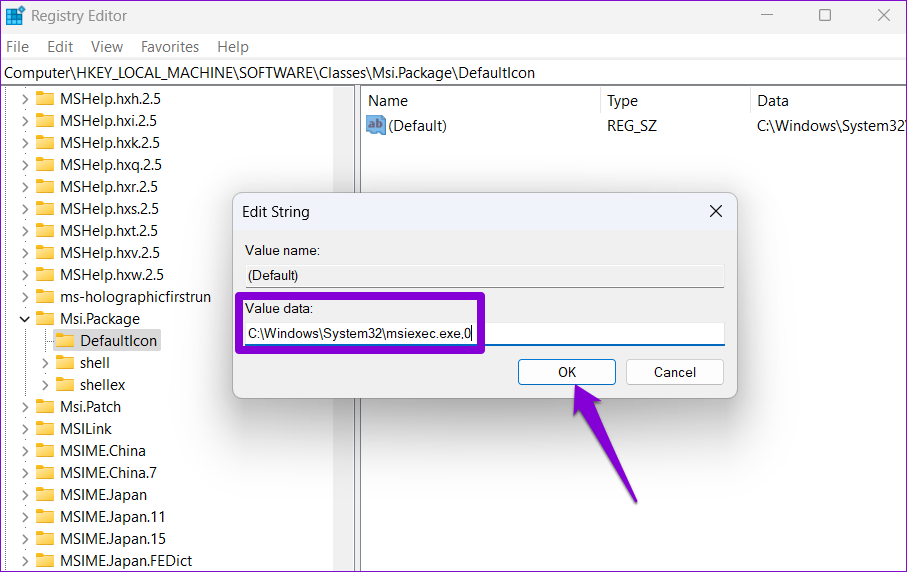
Prevenir desânimos futuros
Além dos métodos listados acima, ferramentas de terceiros podem ajudá-lo a bloquear a instalação de software no Windows 11. No entanto, os nativos funcionam melhor para proteger seus dados, além de garantir a segurança e estabilidade do seu computador. No entanto, se a outra pessoa realmente quiser experimentá-los, é melhor mudar a conta de usuário padrão para Administrador.
